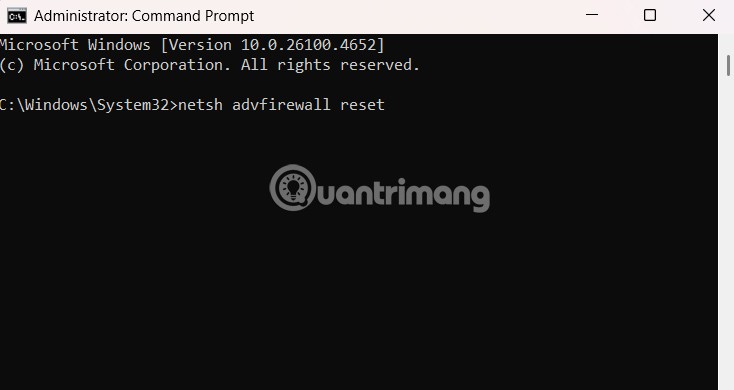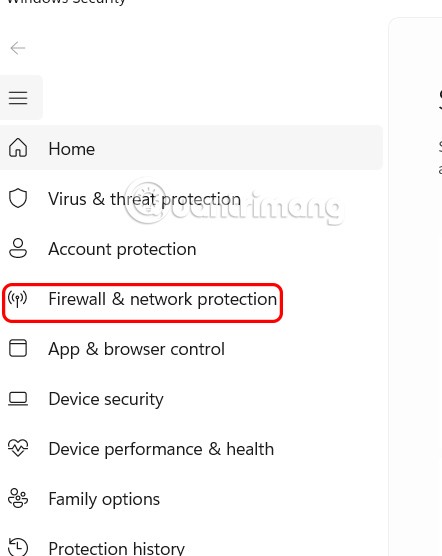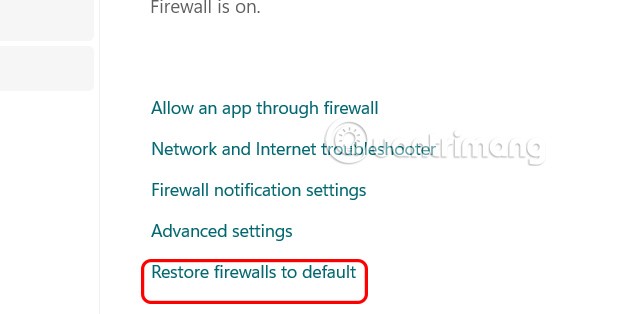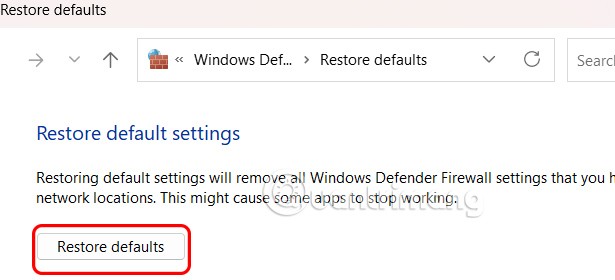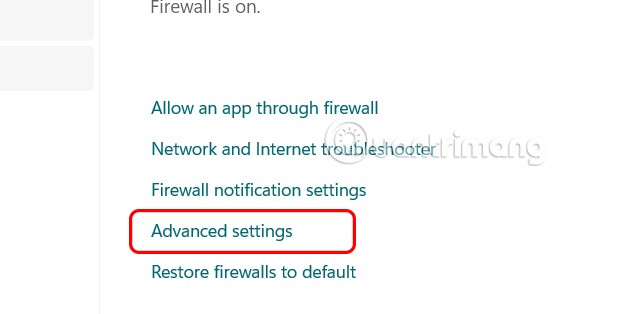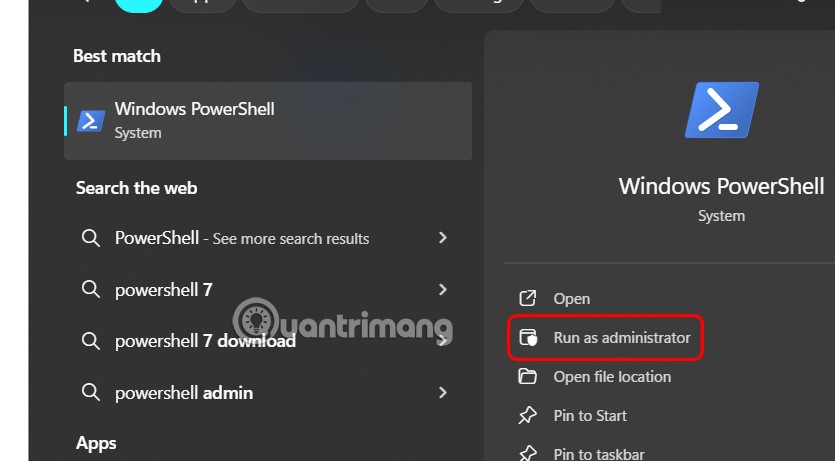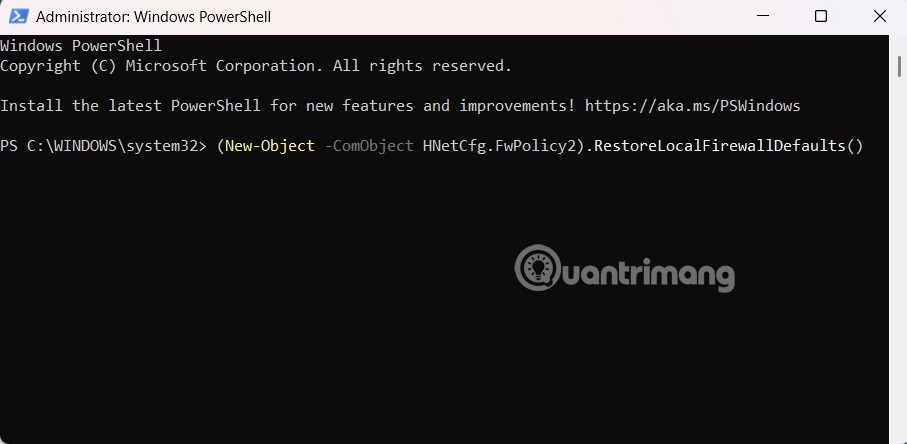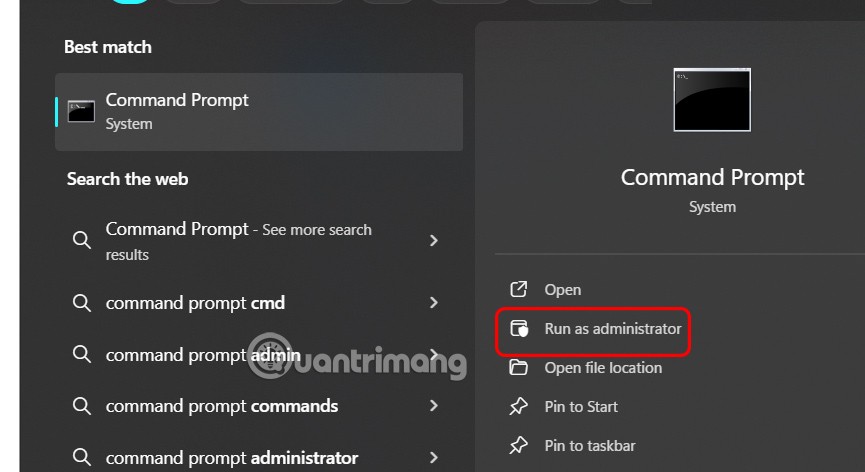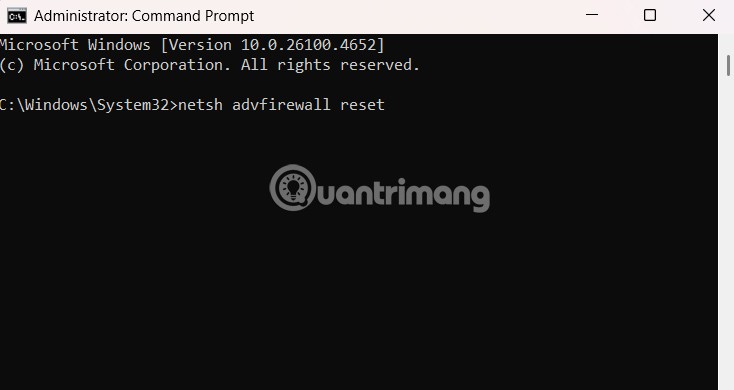Pada Windows, kadangkala anda juga perlu menetapkan semula tetapan Windows Security kepada lalai untuk membetulkan beberapa ralat sambungan, berhenti berfungsi atau hanya mahu kembali ke keadaan asal... Kami mempunyai beberapa cara untuk menetapkan semula Defender Firewall, mengikut arahan di bawah.
Tetapkan semula Keselamatan Windows dalam aplikasi
Langkah 1:
Anda membuka aplikasi Windows Security pada komputer anda, kemudian klik Firewall & network protection .
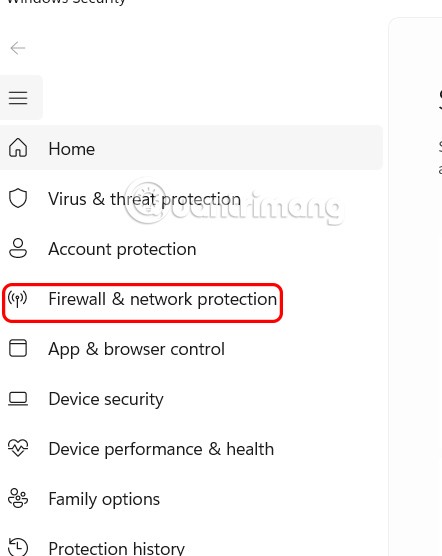
Langkah 2:
Seterusnya, lihat ke sisi, pengguna mengklik Pulihkan tembok api untuk melaksanakan secara lalai.
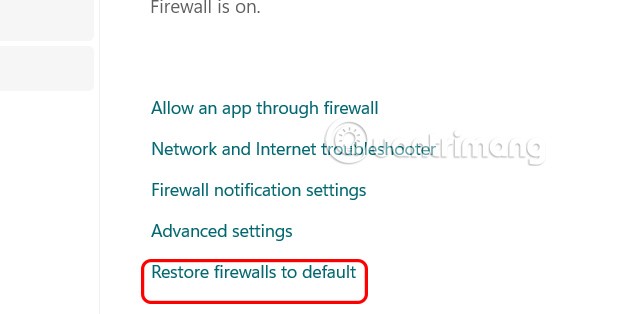
Beralih kepada antara muka baharu, kami klik Pulihkan lalai untuk menetapkan semula Tetapkan Semula Keselamatan Windows dalam aplikasi.
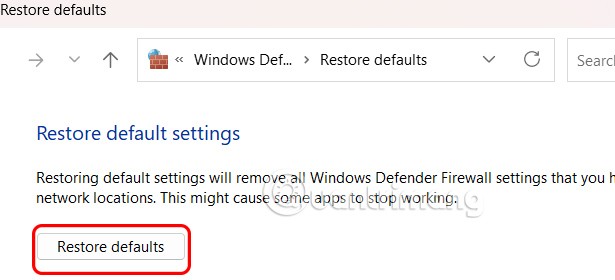
Bagaimana untuk menetapkan semula Windows Security dalam Advanced Security
Langkah 1:
Anda juga membuka aplikasi Windows Security pada komputer anda dan klik pada Firewall & perlindungan rangkaian. Teruskan klik pada Tetapan lanjutan .
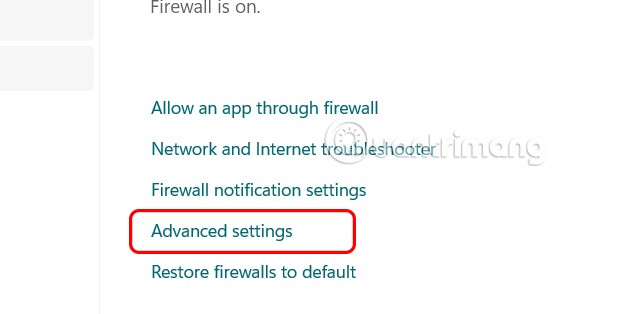
Langkah 2:
Pengguna klik kanan pada Windows Defender Firewall dengan Advanced Security pada Local Computer dan pilih Restore Default Policy.

Kemudian klik Ya untuk meneruskan pemasangan semula Windows Security.

Pasang semula Windows Security menggunakan PowerShell
Langkah 1:
Taip PowerShell dalam bar carian dan klik Jalankan sebagai pentadbir untuk membuka PowerShell dengan hak Pentadbir.
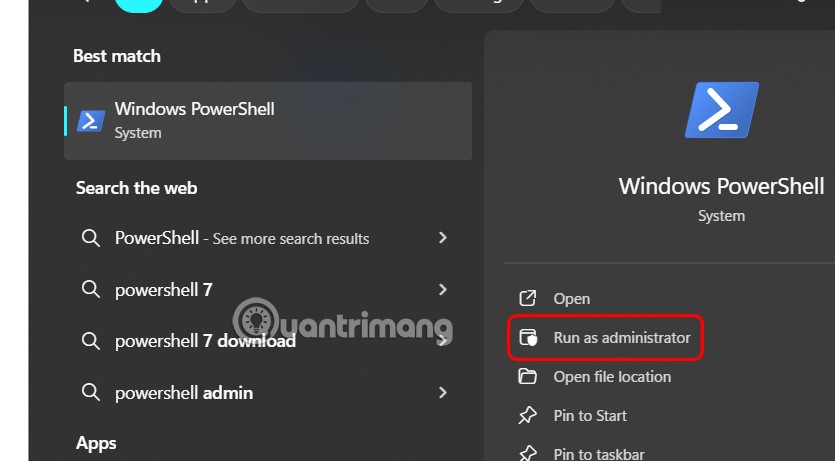
Langkah 2:
Paparkan antara muka baharu, pengguna masukkan arahan di bawah untuk dilaksanakan.
(New-Object -ComObject HNetCfg.FwPolicy2).RestoreLocalFirewallDefaults()
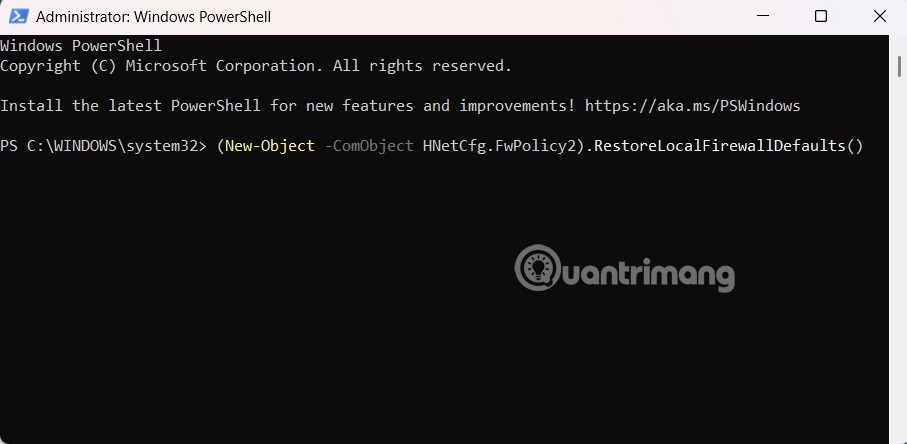
Selepas melengkapkan langkah, arahan PowerShell akan mengalih keluar sebarang perubahan yang anda buat pada Windows Security.
Bagaimana untuk menetapkan semula Windows Security menggunakan Command Prompt
Langkah 1:
Taip Prompt Perintah dalam bar carian dan pilih Jalankan sebagai pentadbir untuk membukanya.
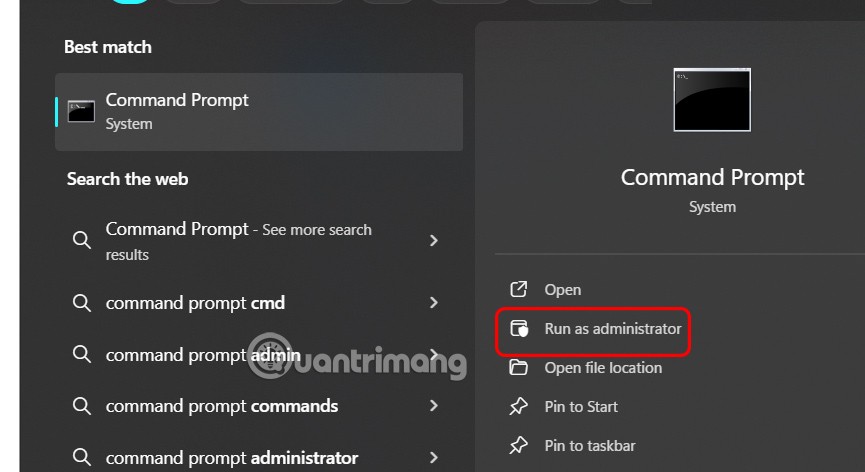
Langkah 2:
Anda masukkan arahan di bawah ke dalam antara muka kemudian tekan Enter untuk melaksanakan arahan.
netsh advfirewall reset